top 指令
top 指令是性能監控程式,它可以在很多 Linux/Unix 版本下使用,并且它也是 Linux 系統管理者經常使用的監控系統性能的工具。Top 指令可以定期顯示所有正在運作和實際運作并且更新到清單中,它顯示出 CPU 的使用、記憶體的使用、交換記憶體、緩存大小、緩沖區大小、過程控制、使用者和更多指令。它也會顯示記憶體和 CPU 使用率過高的正在運作的程序。當我們對 Linux 系統需要去監控和采取正确的行動時,top 指令對于系統管理者是非常有用的。讓我們看下 top 指令的實際操作。
一個常見的top指令的執行視圖如下:
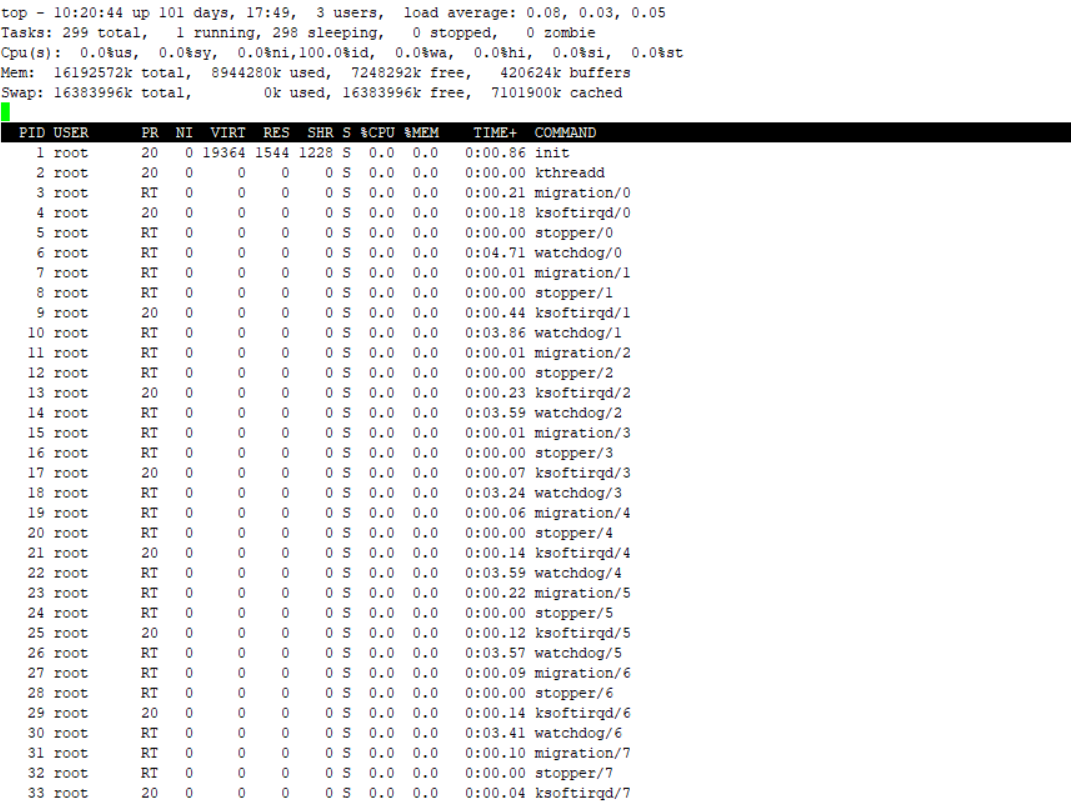
htop 指令
htop 是 Linux下一個互動式的程序浏覽器,可以完全替代上一小節中所講的 top指令,與 top指令對比,htop指令有如下優點:
直接支援滑鼠點選操作( 就問你6不6!)
畫面可以水準垂直滾動,更像一個視窗
可以跟蹤程序,顯示程序打開的檔案
支援程序的樹狀圖顯示
支援按照名稱查找程序
安裝指令:yum install htop
總之可視化方面做得66的,我們來體驗一下:
就該圖來說,分成三部分:
頂部是資源使用情況概覽,這進度條看着就挺酷炫
中間是程序表,和top指令的類似
下面是操作指引和快捷鍵清晰明了
我們接下來再來看一些圖形化的操作:
程序樹狀圖
點選各種名額來排序
功能
htop常用功能鍵
F1 : 檢視htop使用說明
F2 : 設定
F3 : 搜尋程序
F4 : 過濾器,按關鍵字搜尋
F5 : 顯示樹形結構
F6 : 選擇排序方式
F7 : 減少nice值,這樣就可以提高對應程序的優先級
F8 : 增加nice值,這樣可以降低對應程序的優先級
F9 : 殺掉選中的程序
F10 : 退出htop
/ : 搜尋字元
h : 顯示幫助
l :顯示程序打開的檔案: 如果安裝了lsof,按此鍵可以顯示程序所打開的檔案
u :顯示所有使用者,并可以選擇某一特定使用者的程序
s : 将調用strace追蹤程序的系統調用
t : 顯示樹形結構
H :顯示/隐藏使用者線程
I :倒轉排序順序
K :顯示/隐藏核心線程
M :按記憶體占用排序
P :按CPU排序
T :按運作時間排序
上下鍵或PgUP, PgDn : 移動選中程序
左右鍵或Home, End : 移動清單
Space(空格) : 标記/取消标記一個程序。指令可以作用于多個程序,例如 "kill",将應用于所有已标記的程序
iotop 指令
iotop 是用來監控硬碟 IO的使用情況,UI 界面和 top類似,其中包括 PID、使用者、I/O、程序 等相關資訊。
Linux 下系統自帶的IO統計工具如 iostat,nmon等大多數是隻能統計到 per裝置的讀寫情況,如果你想知道每個程序是如何使用 IO的就比較麻煩,使用 iotop指令可以很友善的檢視。
iftop 指令
iftop 是Linux系統的流量和帶寬監控工具,可用于檢視實時的網絡流量、監控TCP/IP連接配接等,也是非常有用的!
我們來做一下實驗,指令執行後效果如下:
iftop 指令常用的參數如下,這裡做個小規模總結:
-i 設定監測的網卡,如:# iftop -i eth1
-B 以bytes為機關顯示流量 (預設是bits),如:# iftop -B
-n 使 host資訊預設直接都顯示 IP,如:# iftop -n
-N 使端口資訊預設直接都顯示端口号,如: # iftop -N
-F 顯示特定網段的進出流量,如 # iftop -F 10.10.1.0/24 或 # iftop -F 10.10.1.0/255.255.255.0
-h(display this message),幫助,顯示參數資訊
-p 使用這個參數後,中間的清單顯示的本地主機資訊,出現了本機以外的IP資訊;
-b 使流量圖形條預設就顯示;
再來總結一下,進入 iftop 視圖畫面後的一些操作指令 (注意大小寫):
按 h切換是否顯示幫助;
按 n切換顯示本機的IP或主機名;
按 s切換是否顯示本機的host資訊;
按 d切換是否顯示遠端目标主機的host資訊;
按 t切換顯示格式為2行/1行/隻顯示發送流量/隻顯示接收流量;
按 N切換顯示端口号或端口服務名稱;
按 S切換是否顯示本機的端口資訊;
按 D切換是否顯示遠端目标主機的端口資訊;
按 p切換是否顯示端口資訊;
按 P切換暫停/繼續顯示;
按 b切換是否顯示平均流量圖形條;
按 T切換是否顯示每個連接配接的總流量;
按 l打開螢幕過濾功能,輸入要過濾的字元,比如ip,按回車後,螢幕就隻顯示這個IP相關的流量資訊;
按 L切換顯示畫面上邊的刻度;刻度不同,流量圖形條會有變化;
按 j或按k可以向上或向下滾動螢幕顯示的連接配接記錄;
按 1或2或3可以根據右側顯示的三列流量資料進行排序;
按<根據左邊的本機名或 IP排序;
按>根據遠端目标主機的主機名或 IP排序;
按o切換是否固定隻顯示目前的連接配接;
如果對此有興趣或者有問題需要問,請添加:15149813470,免費解答。